Ten projektor jest wyposażony w funkcje pozwalające na łatwe wyświetlanie materiałów HDR w wyższej jakości.
Typ Zawartości
Treści w formacie HDR nie mogą być wyświetlane poprawnie, chyba że są oglądane w odpowiednim trybie obrazu. Skonfigurowanie opcji „Typ Zawartości” na „Auto” w tym urządzeniu umożliwia wybór tylko „Tryb Obrazu” odpowiedniego dla treści. Dzięki temu użytkownicy mogą cieszyć się optymalnymi filmami HDR bez konieczności zajmowania się złożonymi ustawieniami.
Tryb obrazu może nie przełączać się automatycznie w zależności od odtwarzanej zawartości i używanego odtwarzacza.
Wyświetlanie danych źródłowych materiału HDR10
Dane źródłowe zawarte w materiale mogą być wyświetlone podczas odtwarzania materiałów HDR10 takich jak UHD Blu-ray. Dzięki nim można upewnić się, że materiał HDR jest właściwie odtwarzany. Dodatkowo, dzięki danym Max CLL i Max FALL, możliwe jest dokonywanie zmian w materiale dostosowując koloryt obrazu.
Dane źródłowe mogą nie wyświetlić się zależnie od materiału i odtwarzacza.
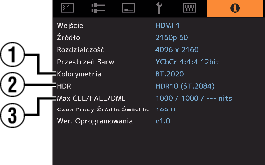
-
Kolorymetria
-
HDR
-
Max CLL/FALL/DML
Wyświetla dane o palecie barw sygnałów wejściowych.
Wyświetla dane o gammie podczas otrzymywania danych HDR.
Wyświetla dane źródłowe zawarte w materiale HDR podczas jego odtwarzania.
Max CLL: Maksymalny poziom jasności materiału (Maximum Content Light Level)
Max FALL: Maksymalny średni poziom jasności klatki (Maximum Frame Average Light Level)
Max DML: jasność monitora głównego (do masteringu) podczas produkcji treści
Frame Adapt HDR (Dynamiczny Tone Mapping)
Każdy film lub tytuł HDR został zaprojektowany z myślą o maksymalnej jasności, która zmienia się w zależności od sceny lub klatki po klatce. Funkcja „Frame Adapt HDR” umożliwia automatyczną regulację odwzorowania tonów HDR w czasie rzeczywistym. Ta funkcja nie wymaga żadnych informacji o masteringu, analizuje każdą klatkę obrazu HDR w czasie rzeczywistym, aby uzyskać prawie te same informacje o masteringu, co oryginalna wersja reżyserska. Ta funkcja działa na wszystkich platformach HDR, od urządzeń strumieniowych po odtwarzacze 4K UHD.
Theater Optimizer
Jasność ekranu projektora różni się nie tylko od rozmiaru ekranu, współczynnika wzmocnienia i odległości projekcji, ale także od częstotliwości użytkowania i różnych ustawień. Gdy „Tryb Obrazu” jest skonfigurowany pod „Frame Adapt HDR”, to funkcja „Theater Optimizer” automatycznie analizuje środowisko, w którym projektor jest używany i dostosowuje odwzorowanie tonalne, aby umożliwić oglądanie w odpowiedniej jasności zgodnie ze szczegółami wprowadzonego wcześniej ekranu. Pozwala to cieszyć się wideo HDR zoptymalizowanym pod kątem pomieszczenia w którym znajduje się projektor.
Automatyczne mapowanie tonów
Gradacja różni się znacznie w zależności od obróbki wideo, przy czym niektóre materiały są rozjaśniane, a inne ściemniane. Ustawienie „Odwzorowanie Tonów” na „HDR(Auto)” powoduje, że regulacja gammy jest przeprowadzana automatycznie w celu uzyskania optymalnej jasności na podstawie informacji na temat materiału źródłowego (Max CLL/Max FALL) zawartych w materiale HDR10. Poza tym, ustawiając poziom podstawowej jasności w „Poziom mapowania” można korzystać z optymalnej jakości obrazu w zależności od wielkości ekranu i środowiska wyświetlania.
Dane źródłowe mogą nie wyświetlić się zależnie od materiału i odtwarzacza.
 |
 |
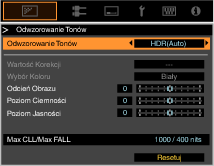 |
|
Stałe Odwzorowanie Tonów |
Odwzorowanie Tonów„HDR(Auto)” |
|
Ilustracje sporządzono do celów poglądowych.
Ręczna regulacja odwzorowania tonów
Poza funkcją „Automatyczne mapowanie tonów”, w tym urządzeniu regulację odwzorowania odcieni można również przeprowadzać ręcznie.
Precyzyjne dostosowanie w zależności od odtwarzanego materiału i środowiska wyświetlania jest możliwe dzięki użyciu „Odcień Obrazu” w celu określenia ogólnej jasności, „Poziom Ciemności” do regulacji gradacji cieni i „Poziom Jasności” do regulacji gradacji jasnych obszarów.

